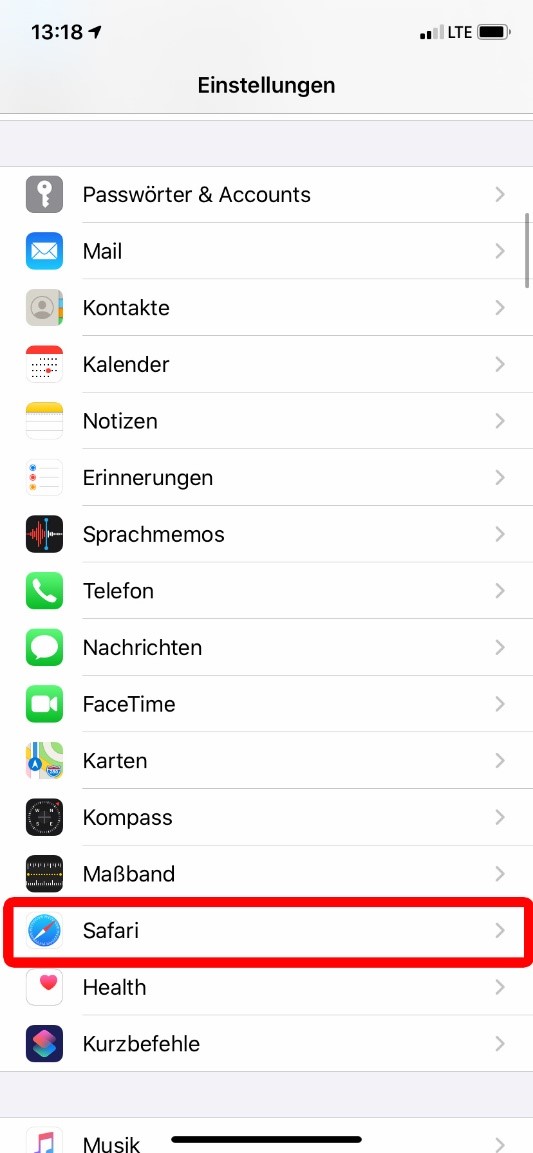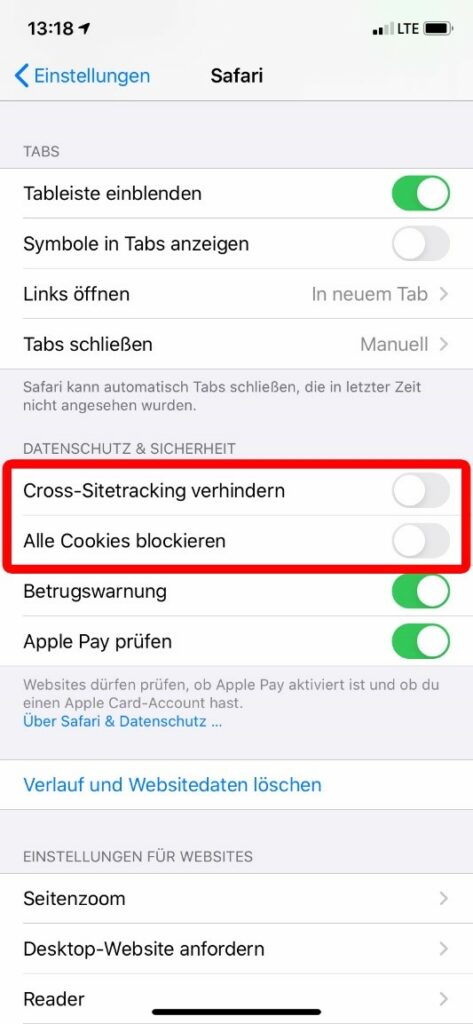Praktische Hinweise für die Teilnahme an einem hybriden Event
Um Ihnen ein optimales Erlebnis unseres Live-Events zu ermöglichen, beachten Sie bitte die folgenden Hinweise zur Teilnahme.
Allgemeine Hinweise
- Die Teilnahme ist grundsätzlich mit Desktop- und Notebook-Rechnern (Windows und Mac), sowie Tablets und Smartphones möglich
- Bitte verwenden Sie nach Möglichkeit die aktuellsten Versionen Ihres Betriebssystems und Browsers
- Wir empfehlen die Nutzung der Browser Chrome, Firefox und Safari
- Nutzen Sie nach Möglichkeit eine feste Netzwerkverbindung (nur wenn diese nicht zur Verfügung steht WLAN oder LTE)
Hilfestellungen bei Problemen
Wenn Sie kein Videobild sehen oder nur ein Standbild
- Laden Sie die Webseite neu durch Klick auf den „Neu laden“ Button links oben
- Deaktivieren Sie alle Browser-Erweiterungen (Ad-Blocker, Sicherheits-Plugins etc.)
- Testen Sie, wenn möglich, einen alternativen Browser
- Testen Sie ein alternatives Gerät (Smartphone im LTE Netz)
Wenn Sie keinen Ton hören
- Prüfen Sie die Lautstärkeeinstellungen an Ihrem PC oder Telefon
- Prüfen Sie die Einstellungen für den verwendeten Lautsprecher am PC
- Prüfen Sie die Kabel-Verbindung zu den verwendeten Lautsprechern
- Prüfen Sie die Einstellungen des Live-Stream-Players (rechts unten im Fenster)
Steuerung des Live-Stream-Players
Sie können den Ton des Live-Videos mit den entsprechenden Buttons rechts unten im Fenster an/ausschalten und die Lautstärke regulieren
![]()
Über die Buttons mit den Pfeilen können Sie den Player in den Vollbildmodus setzen. Diesen können Sie mit der ESC-Taste wieder beenden
![]()
Nutzung des Chats
- Um am Chat teilzunehmen, geben Sie bitte einen frei wählbaren Namen und klicken auf „Einloggen“
- Nachrichten, welche Sie absenden, können sofort von allen Teilnehmern und der Moderation eingesehen werden
- Über den Link „Chat in eigenem Fenster öffnen“ können Sie den Chat in einem eigenen Browserfenster oder Tab öffnen (sinnvoll bei zwei Bildschirmen und bei Video im Vollbildmodus)
- Wenn Sie einen Mac-Rechner und den Browser Safari verwenden, beachten Sie bitte diese Hinweise:
Desktop-Mac
Klicken Sie in der Menüleiste auf „Safari“ und von dort aus den Punkt „Einstellungen“. Wechseln Sie nun zum Reiter “Datenschutz“. Entfernen Sie den Haken bei „Webseitübergreifendes Tracking verhindern“ und „Alle Cookies blockieren“. Laden Sie nun die Seite neu oder klicken auf „Chat öffnen“.
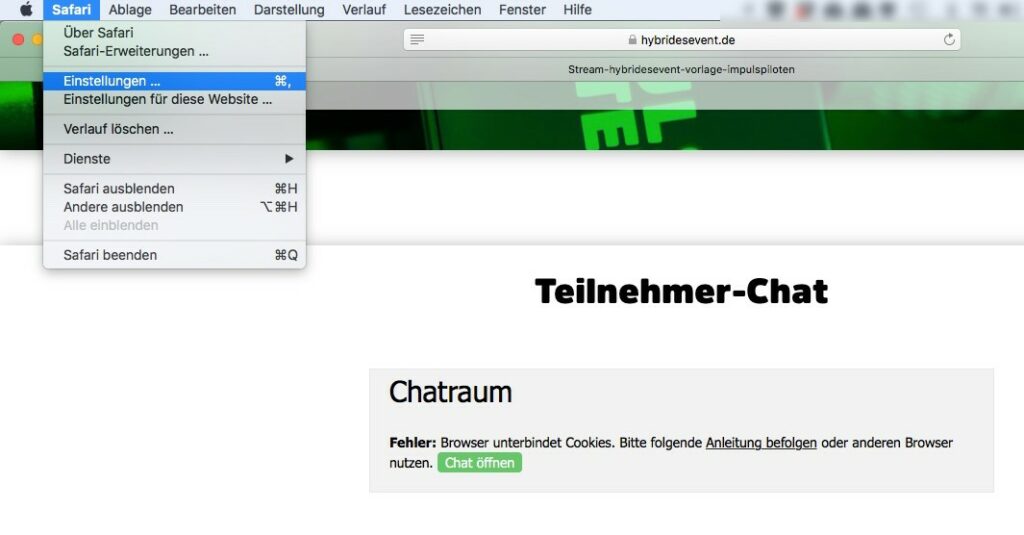
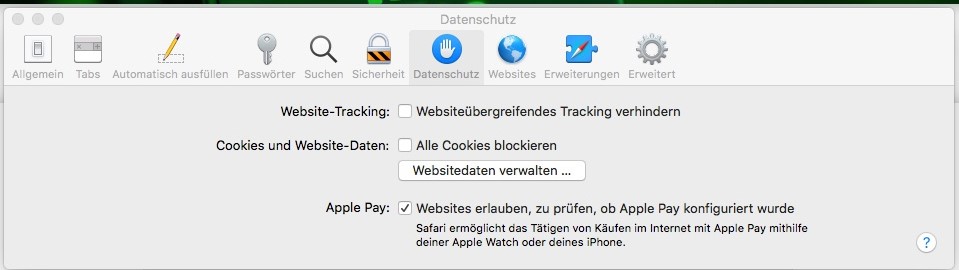
Mit einem iPhone / iPad:
Öffnen Sie die App-Einstellungen und navigieren dort zum Untermenü „Safari“. Wenn Sie herunter scrollen, gelangen zum Punkt „Datenschutz & Sicherheit“ – hier sollten die beiden Optionen „Cross-Sitetracking“ und „Alle Cookies blockieren“ deaktiviert sein.